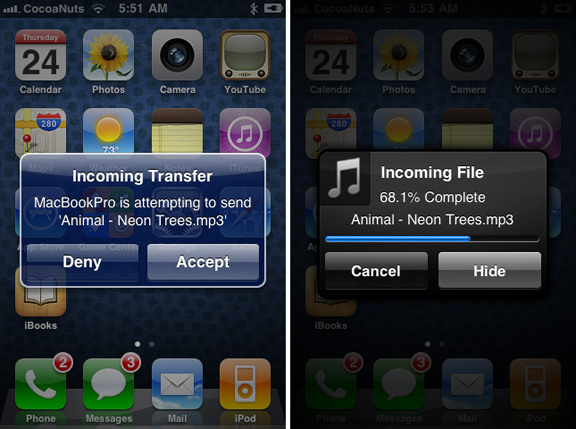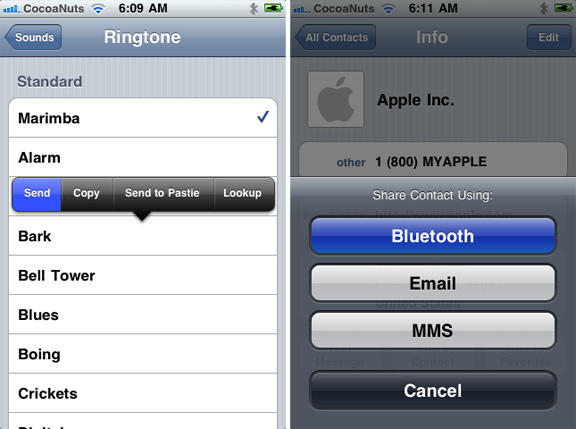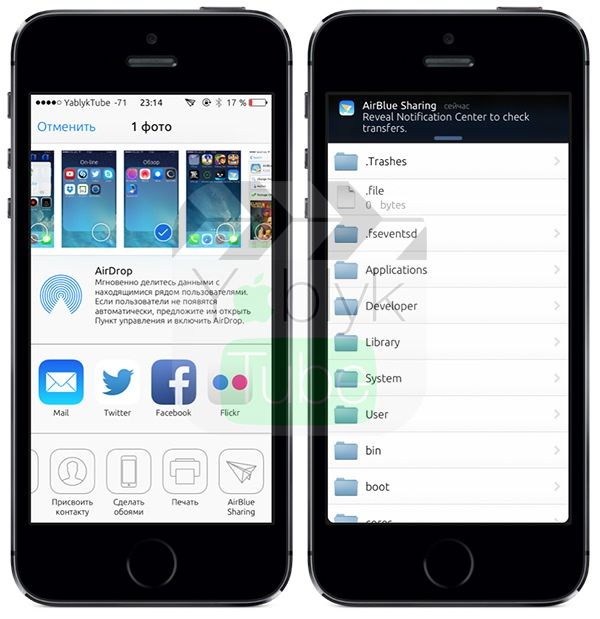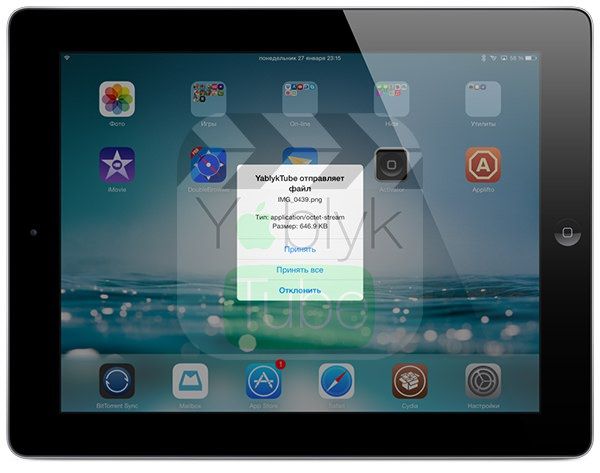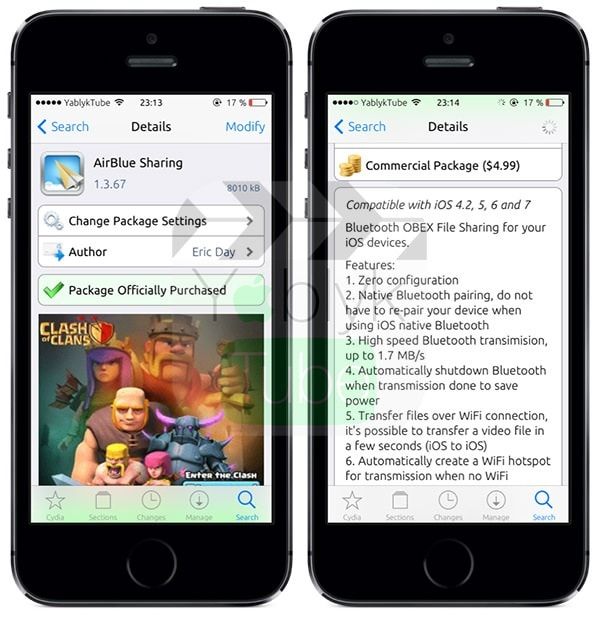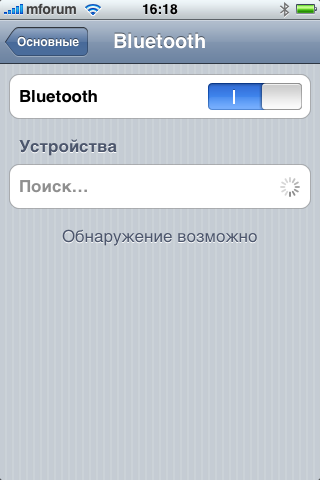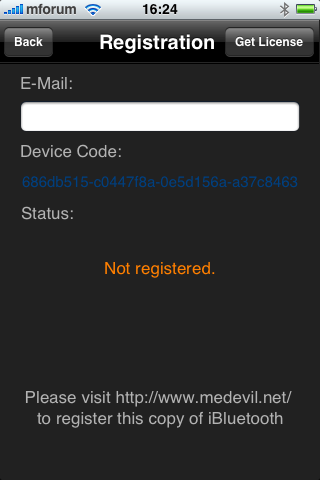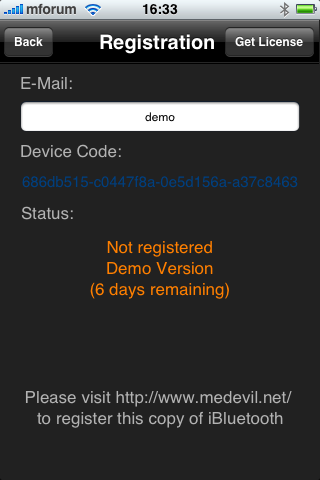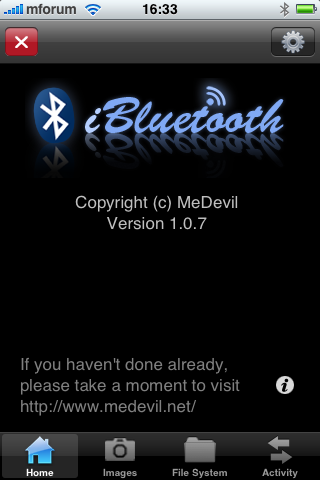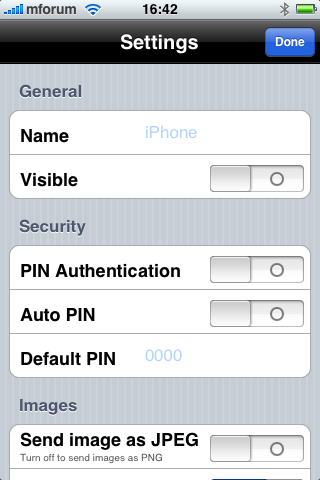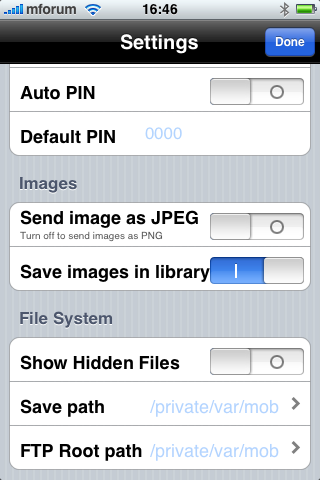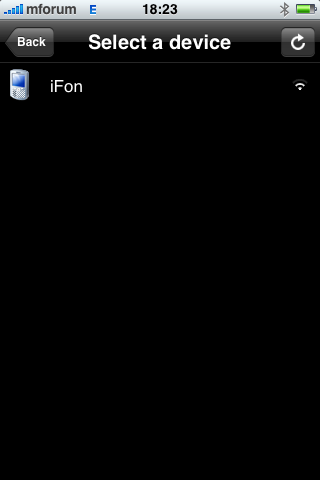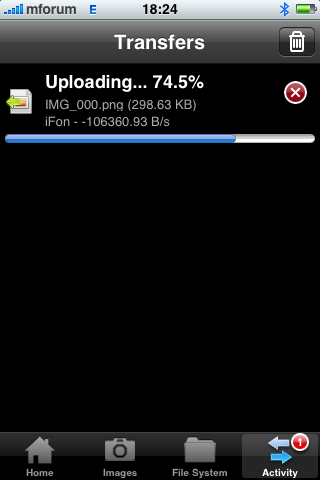- [Cydia] Celeste – полноценный Bluetooth для iOS
- Как передавать файлы по Bluetooth на iPhone и iPad с твиком AirBlue Sharing (джейлбрейк)
- Как передавать файлы по Bluetooth на iPhone и iPad с твиком AirBlue Sharing
- О главном
- Как обмениваться файлами через Bluetooth
- Заключение
- Как пользоваться Bluetooth на Айфоне?
- Для чего пригодится блютуз на Айфоне
- Как настроить Блютуз-подключение
- Как отключить устройство от Bluetooth
- Можно ли обойти запрет на обмен файлами через Bluetooth
- Не работает Bluetooth на iPhone: что делать?
- Заключение
[Cydia] Celeste – полноценный Bluetooth для iOS
Многие пользователи, перешедшие на iPhone с Nokia, Sony Ericsson, Samsung и прочих приблуд современного информационного общества, ощущали чувство дискомфорта по причине отсутствия полноценной технологии Bluetooth на яблочном гаджете. Кто-то с этим давно уже смерился, кому-то и совсем не к чему было передавать всякие “мп3тришки” и “видюшки”, но тем не менее контингент людей, нуждающихся в данной функции еще остался! Итак, представляем Вашему вниманию Celeste – полноценный Bluetooth для iOS.
Celeste предоставляет пользователям iPhone возможность принимать и передавать файлы через Bluetooth между iГаджетами и прочими телефонами, а также компьютерами под управлением любых операционных систем. Основное отличие от предшествующего аналога iBlueNova — функция передачи интегрируется в контекстное меню iOS, что очень удобно! Также в состав Celeste входит обновленный плагин Gremlin, благодаря которому музыка и видео, полученные по Bluetooth, добавляются прямо в библиотеку iPod, без синхронизации с iTunes! Плагин будет доступен отдельно по цене $1,99. По словам разработчика, приложение уже протестировано со смартфонами Nokia, Android, BlackBerry и операционными системами Windows и Mac.
Цена: $7,99 (временно, потом будет $9,99)
Репозиторий: ModMyi
iOS: 4.2.1 only (временно)
Источник
Как передавать файлы по Bluetooth на iPhone и iPad с твиком AirBlue Sharing (джейлбрейк)
Многие из Вас, наверное, уже успели позабыть о временах, когда передача контента между смартфонами и телефонами осуществлялась посредством Bluetooth. Несомненно, технологии шагнули вперед, и способ, при помощи которого можно легко «скинуть» мелодию или картинку незаслуженно забыт.
Конечно, стоит напомнить о технологии AirDrop, частично заменяющей передачу данных посредством Bluetooth на новых устройствах под управлением iOS 7, но она имеет ряд ограничений и недостатков.
Разработчики сторонних приложений также вовсю предлагают удобные способы обмена фото и видео, передачи данных и загрузки любых файлов, но все они ограничены конкретной программой и не могут работать на уровне операционной системы.
Пользователям iOS-устройств с джейлбрейком повезло больше — специально для этих целей можно использовать твик из Cydia под названием AirBlue Sharing. Расширение встраивается в большинство стандартных и сторонних приложений, меню в галерее и плеере. Помимо этого, добавляется специальный файловый менеджер. Таким образом можно передать посредством Bluetooth абсолютно любой файл будь то картинка из приложения Фото, мелодия из Музыки, заметка, контакт или любой другой документ из любой программы.
Как передавать файлы по Bluetooth на iPhone и iPad с твиком AirBlue Sharing
Из меню «открыть в…» необходимо выбрать пиктограмму с надписью AirBlue Sharing, после чего начнется поиск устройств с включенным модулем bluetooth. Для приема на iOS нужно активировать модуль, но не просто включить стандартный переключатель, а запустить программу и нажать в ней «Enable Receiving» или активировать эту функцию жестом Activator (изначально это — тройное нажатие на статусбар). После этого в верхней строке отобразится пиктограмма в виде самолетика. Для приема на других смартфонах или компьютерах делаем все, как обычно. За статусом передачи данных можно следить в Центре уведомлений.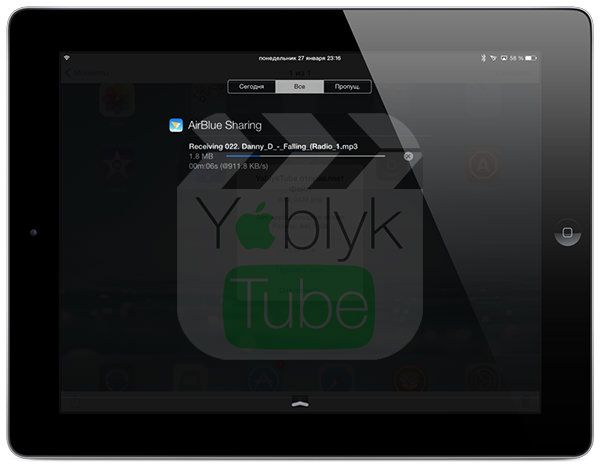
Источник
О главном

Как обмениваться файлами через Bluetooth
 |  |  |  |  |
16.03.2009 , Степан Митаки
Этого момента ждали если не все, то, по крайней мере, очень многие. На прошлой неделе в Сидии наконец-таки появилась утилита iBluetooth, которая, по заверению авторов, способна обойти всевозможные ограничения на работу Bluetooth в айфоне. Проще говоря, с этой утилитой отныне можно обмениваться файлами с другими телефонами и устройствами посредством беспроводной сети Bluetooth. Что же, давайте посмотрим на данную программу в действии.
Итак, заходите в Сидию (Cydia) и в списке всех приложений (Sections — All Packages) выбираете программу iBluetooth. Программа весит всего-ничего 285 килобайт, так что даже если вы подключены к интернету через EDGE или 3G это не обойдётся вам слишком дорого.
По окончании на вашем рабочем столе окажется иконка iBluetooth.
После установки утилиты вам необходимо включить Bluetooth (если он у вас выключен, разумеется). Для этого перейдите в Настройки — Основные — Bluetooth и переключите ползунок, после этого слева от иконки батареи появится значок Bluetooth. Теперь вновь возвращаетесь в главное меню телефона и запускаете программу iBluetooth.
Увы, но, уже начиная с первого запуска приложения, мы можем наблюдать, что от лёгкой жизни разработчики утилиты решили нас избавить. Так как приложение платное им нельзя сразу начать пользоваться, сперва необходимо зарегистрироваться.
Вам необходимо будет с компьютера зайти на сайт http://www.medevil.net/ и там пройти процесс регистрации.
Хотя если покупать приложение вы пока не собираетесь, можно не вводить адрес электронной почты и просто нажать кнопку Get Licence в правом верхнем углу программы. В этом случае у вас активируется демо-доступ. Демо-доступ предоставляет временный доступ к программе сроком на семь дней, после этого за программу так или иначе придётся заплатить.
Итак, после активации демо-доступа нажимаете кнопку Back и попадаете в основное меню приложения.
Для начала давайте зайдём в настройки (кнопка настроек расположена в правом верхнем углу главного экрана программы).
Под вкладкой General можно изменить имя (Name) вашего устройства и его видимость (Visible).
Подраздел Security (Безопасность) позволяет установить дополнительные уровни защиты:
- PIN Authentication (Запрос PIN-кода при подключении других устройств к вашему айфону)
- Auto PIN (Автоматический PIN-код)
- Default PIN (Ваш PIN-код)
Здесь только две настройки:
- Send image as JPEG (Отправлять изображения в формате JPEG; при выключенной опции изображения будут отправляться как PNG)
- Save images in library (Сохранять изображения в библиотеку)
И последний подраздел в настройках — File System (Файловая система):
- Show Hidden Files (Отображать скрытые файлы)
- Save path (Сохранить путь к директории)
- FTP Root path (Путь к корневой папке FTP)
Разобравшись со всеми настройками перейдём непосредственно к передаче файлов с помощью приложения. Начнём с передачи изображений. Для этого в главном меню iBluetooth перейдите ко второй вкладке Images. Далее из всех ваших фотоальбомов выбираете необходимое изображение, которое и собираетесь передать. Увы, нельзя прямо из программы сделать снимок и тут же его отправить, но, думаю, это не столь страшно.
Выбрав картинку, нажимаете кнопку Отправить (которая находится посередине между стрелочками вправо и влево)
Указываете устройство, на которое собираетесь передать файл и нажимаете кнопку Send. После этого над вкладкой Activity появится иконка с цифрой «1», обозначающая, что в данный момент один файл передаётся. За статусом его передачи вы можете следить во всё той же вкладке Activity.
В данном меню можно следить за тем, сколько байтов уже передано, сколько необходимо передать и какова скорость соединения.
Для того, чтобы передать любой другой файл, кроме изображений (а обмениваться можно чем угодно — и видео, и рингтонами, и текстовыми файлами) достаточно перейти в раздел File System и выбрать необходимый файл. Правда, найти файл, я думаю, будет несколько проблематично, но, тем не менее, передать можно что угодно. Однако, если вы знаете где лежат или должны лежать файлы того или иного приложениями, то обменяться ими у вас не составит большого труда. Не забывайте что многие мультимедиафайлы, которые находятся в айфоне, хранятся в нём в зашифрованном виде, то есть, к примеру, музыку с айфона на другой мобильный телефон у вас скопировать скорее всего не получится. В принципе, так же это касается видео и рингтонов. Зато, например, книжки или офисные документы отправить можно с лёгкостью. Не говоря уже о картинках.
Если вы собираетесь не передавать, а наоборот принимать файлы с айфона — достаточно просто запустить приложение. Когда другой телефон или любое мобильное устройство начнёт передавать вам файл, на вашем телефоне появится специальное сообщение и две кнопки:
Выбрав пункт Save as (Сохранить как) вы сможете указать директорию, в которую iBluetooth следует скопировать тот или иной файл, а так же задать имя для этого файла.
Заключение
В целом приложение очень и очень хорошее и работает довольно стабильно. Есть, конечно же, парочка минусов, но они не сильно испортили в целом положительного впечатления от работы с программой.
Прежде всего, из минусов iBluetooth хотелось бы выделить, естественно, тот факт, что приложение является платным. Лично для меня программа не столь важна и жизненно необходимо, поэтому после истечения срока демо-версии с телефона я его, скорее всего, удалю и не особо сильно буду переживать о потере. Из минусов же, связанных непосредственно с работой приложения необходимо отметить невозможность передавать одновременно все файлы из одной папки или просто более одного файла за раз. Каждое изображение, документ или чтобы бы то ни было приходится копировать по очереди. Так что если передать вам необходимо большую стопку документов, то готовьтесь — вам предстоит совершить гигантское количество манипуляций и потратите вы на это не мало времени. К тому же, когда iBluetooth принимать файлы, он не запоминает директорию, которую вы ему указываете для того или иного файла и каждый следующий файл сохраняет в свою собственную, указанную в настройках.
И последняя проблема, которая изредка мешала нормальной работе с программой это время от времени пропадающий сигнал Wi-Fi. Конечно, интернет тут не нужен, но, тем не менее, после работы программы Wi-Fi частенько просто-напросто пропадал и приходилось вновь лезть в настройки телефона и включать его оттуда. Хотя, возможно, я один кто столкнулся с подобного рода трудностями.
В остальном же, хотелось бы отметить славную работу команды разработчиков iBluetooth и стоит заметить, что у них получился вполне достойный продукт. Практически в таком же виде обмен файлами по Bluetooth мне и представлялся изначально. Кроме того, вполне возможно, что данная разработка даст толчок и другим приложениям использовать на всё 100% возможности Bluetooth в айфоне и в скором времени, быть может, нас ждут и другие программы, использующие данную технологию, столь популярную в наши дни.
Источник
Как пользоваться Bluetooth на Айфоне?
Владельцы iPhone, обнаруживая Bluetooth в настройках гаджета, недоумевают: известно, что передать данные без проводов с Айфона можно только на другие «яблочные» устройства благодаря функции AirDrop. Так зачем же нужен Bluetooth на аппаратах Apple?
Для чего пригодится блютуз на Айфоне
Bluetooth на гаджетах Apple необходим прежде всего для подключения различных дополнительных устройств — а именно:
- Телефонных гарнитур. Беспроводных наушников, клавиатур и компьютерных мышек. Видеотехники (скажем, телевизоров). «Умных» часов. Селфи-палок.
Кроме того, технология AirDrop использует комбинацию Wi-Fi и Bluetooth, что делает возможным беспроводной обмен данными между обладателями девайсов Apple. О технологии AirDrop подробно рассказано здесь.
Как настроить Блютуз-подключение
Сразу отметим, что подключить к iPhone по Bluetooth можно устройства, произведённые не только фирмой Apple. Например, гарнитуры от известной компании Jabra отлично взаимодействуют с Айфонами.
О том, совместимо ли устройство с «яблочными» гаджетами, нужно поинтересоваться у консультанта при покупке. Если же вы покупаете через интернет, стоит предварительно убедиться, что девайс поддерживает профили, соответствующие определённой модели iPhone, самостоятельно. Данные о необходимых профилях присутствуют на этой странице.
Подключать iPhone к девайсу по Bluetooth следует так:
Шаг 1. Убедитесь, что оба устройства заряжены, и расположите их таким образом, чтобы расстояние между ними не превышало 10 метров.
Шаг 2. Активируйте Bluetooth-модуль на дополнительном девайсе — как это сделать, описано в инструкции от производителя.
Шаг 3. В меню «Настройки» Айфона отыщите раздел «Bluetooth» и зайдите в него.
Шаг 4. Передвиньте ползунок напротив «Bluetooth» в активное положение.
Активировать Bluetooth можно и иначе: вызвать «Центр Контроля» свайпом снизу-вверх и нажать на иконку с соответствующим символом.
О том, что Bluetooth включен, можно узнать по следующим признакам:
- Иконка в «Центре Контроля» окрасилась в белый цвет. Рядом с индикатором батареи появился небольшой значок Bluetooth.
Шаг 5. Дождитесь, когда Айфон завершит поиск, и нажмите на название необходимого девайса в разделе «Устройства» («Devices»).
Шаг 6. Введите PIN-код – найти его можно в документации, прилагающейся к подключаемому девайсу. Если отыскать пароль не получается (что вполне возможно, так как документация составляется на языке производителя), испробуйте простые комбинации вроде 0000 или 1234.
После того как устройство будет подключено, статус напротив его названия поменяется на «Connected». В дальнейшем вводить пароль снова не придётся – Айфон запомнит сопряжение.
Рекомендуется отключать Bluetooth сразу по окончании сеанса, иначе заряд батареи iPhone будет расходоваться очень быстро.
Как отключить устройство от Bluetooth
Отключение от Bluetooth Айфона нужно производить так:
Шаг 1. Зайдите в раздел настроек «Bluetooth».
Шаг 2. Нажмите на иконку с литерой «i» напротив названия подключённого устройства.
Шаг 3. Кликните на кнопку «Disconnect» («Отключить»).
Соединение будет разорвано.
Если вы больше не собираетесь пользоваться девайсом, с которым на Айфоне установлено сопряжение, можно удалить пару. Для этого:
Шаг 1. Нажмите кнопку «Forget This Device» («Забыть это устройство»), которая располагается ниже «Disconnect».
Шаг 2. Подтвердите, что желаете разорвать сопряжение – в появившемся меню кликните на «Forget Device» («Забыть устройство»).
Когда вы вернётесь на предыдущий экран iPhone, то увидите, что в блоке «Мои устройства» название отключенного девайса больше не фигурирует.
Можно ли обойти запрет на обмен файлами через Bluetooth
Компания Apple не позволяет пользователям передавать данные через Блютуз по двум причинам:
- Это нарушает авторские права на музыку, программы, фильмы. Передача по Bluetooth небезопасна – в системе Айфона могут завестись вирусы.
Однако несмотря на неодобрение Apple, отправлять файлы через Блютуз возможно – правда, для этого сначала придётся сделать джейлбрейк устройства. Далее нужно загрузить из Cydia один из трёх твиков, каждый из которых является платным.
Твик №1. iBluetooth. Это небольшая по размеру (весит чуть более 200 Кб) и очень простая утилита. Для передачи данных нужно активировать Блютуз в настройках iPhone, затем зайти в iBluetooth и выбрать через это приложение изображение, которое следует отправить. Пользователю твика даётся демо-период в 7 бесплатных дней – в течение этого периода юзер должен убедиться в эффективности программы. Цена полной версии утилиты – 3.99$.
Твик №2. AirBlue Sharing. Этот твик не из дешёвых – его стоимость составляет 4.99$. Однако пользователи, вынужденные постоянно передавать файлы «по воздуху», наверняка останутся довольны простотой этой программы. Никакие настройки не требуются – владельцу Айфона необходимо лишь долго нажать на нужный файл, и появится окно, предлагающее выбрать девайс, на который будет отправлено сообщение.
Если другой пользователь захочет вам передать фото по блютузу, на экране вашего гаджета c AirBlue Sharing появится запрос на принятие файла.
Благодаря твику AirBlue Sharing владелец Айфона сможет обмениваться данными не только с другими обладателями «яблочных» гаджетов, но и с пользователями Android, Windows Phone, BlackBerry OS.
Твик №3. Celeste 2. Этот твик наиболее дорогой: его цена – около 7 долларов. Столь высокая стоимость обусловлена, вероятно, тем, что программа интегрирована с сервисом Gremlin, который даёт возможность быстро перенести принятые файлы в стандартную медиатеку iOS. Доступно приложение Celeste 2 в репозитарии BigBoss.
Пользоваться Celeste 2 тоже очень просто: нужно выбрать файл для передачи, вызвать меню «Поделиться» и нажать на кнопку «Send with Celeste».
Контролировать передачу данных можно в «Центре уведомлений». О том, что отправка успешно завершена, приложение оповестит специальным баннером.
Не работает Bluetooth на iPhone: что делать?
Bluetooth – довольно простая технология, поэтому причины, почему не подключается Блютуз-гарнитура к Айфону, как правило, прозаичны:
- Пользователь забыл включить девайс или просто не разобрался, как это делается. На девайсе или на самом Айфоне разряжена батарея. Пользователь расположил устройства на слишком большом расстоянии друг от друга. Между устройствами находится препятствие, через которое не может проникнуть сигнал (например, стена). На гаджете установлена iOS устаревшей версии либо девайс просто не совместим с iPhone данной модификации.
Пользователю iPhone, столкнувшемуся с проблемами при подключении по Bluetooth, рекомендуется перезагрузить оба устройства и обновить свой гаджет до последней актуальной версии операционной системы (при необходимости). Если такие меры не помогли, нужно удалить созданную пару и установить новое сопряжение.
Заключение
Главная причина, по которой пользователи мобильной техники недолюбливают устройства Apple – закрытость. Передать данные с iPhone так же просто, как с Android, не получится: Bluetooth Айфона сопрягается только с дополнительными девайсами, вроде гарнитур и беспроводных колонок, а вот использовать его для отправки / приёма файлов невозможно.
Впрочем, компьютерные умельцы научились обходить и это ограничение – использовать Bluetooth «по полной» позволят твики, продающиеся в Cydia. Пользователям, которые не желают «ломать» iPhone и тратить деньги на дополнительный софт, придётся довольствоваться AirDrop – функцией, которая, увы, пока не способна похвастать стабильной работой.
Источник